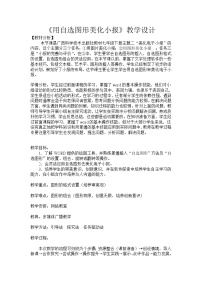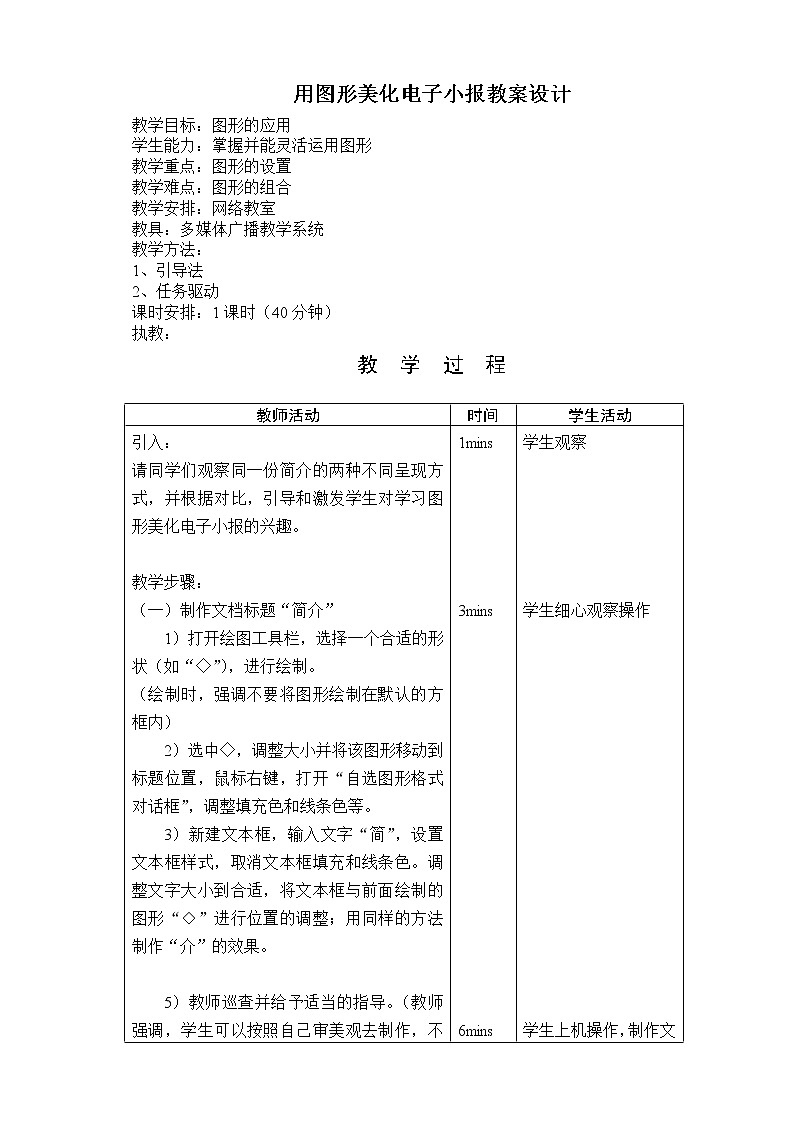
初中信息技术桂科版七年级下册任务二 用图形美化电子小报教案
展开
这是一份初中信息技术桂科版七年级下册任务二 用图形美化电子小报教案,共3页。
学生能力:掌握并能灵活运用图形
教学重点:图形的设置
教学难点:图形的组合
教学安排:网络教室
教具:多媒体广播教学系统
教学方法:
1、引导法
2、任务驱动
课时安排:1课时(40分钟)
执教:
教 学 过 程
教师活动
时间
学生活动
引入:
请同学们观察同一份简介的两种不同呈现方式,并根据对比,引导和激发学生对学习图形美化电子小报的兴趣。
教学步骤:
(一)制作文档标题“简介”
1)打开绘图工具栏,选择一个合适的形状(如“◇”),进行绘制。
(绘制时,强调不要将图形绘制在默认的方框内)
2)选中◇,调整大小并将该图形移动到标题位置,鼠标右键,打开“自选图形格式对话框”,调整填充色和线条色等。
3)新建文本框,输入文字“简”,设置文本框样式,取消文本框填充和线条色。调整文字大小到合适,将文本框与前面绘制的图形“◇”进行位置的调整;用同样的方法制作“介”的效果。
5)教师巡查并给予适当的指导。(教师强调,学生可以按照自己审美观去制作,不必要模仿教师)
6)挑选个别较好的“标题”作品展示,引导和激发学生学习兴趣。
(二)绘制直线和曲线花边效果
1)选择绘图工具中的“直线”工具,在文档的左侧绘制一条直线,选中该直线,右击鼠标,在弹出的菜单中选中“设置自选图形格式”命令,设置直线的各项参数。
2)用同样的方法,绘制曲线效果。
3)教师巡查并给予适当的指导。
4)挑选个别较好的作品展示,进一步引导和激发学生学习兴趣。
(三)组合图形的应用
1)绘制一个“□”,并填充为蓝色。
2)复制并粘贴该“□”,修改填充色为紫色。
3)移动两个“□”到合适的位置,按住shift键,同时选中两个“□”,右击鼠标,在弹出的菜单中选择“组合”命令,将它们组合起来,然后多次执行复制和粘贴命令,调整各组合体的位置,制作出方块形的线条。
4)在文档中加入一些适当的图形修饰。
5)教师巡查并给予适当的指导。
6)通过广播系统,展示学生作品并进行点评。
1mins
3mins
6mins
1mins
5mins
8mins
1mins
3mins
8mins
2mins
学生观察
学生细心观察操作
学生上机操作,制作文档的标题
学生对比和思考
学生认真观察教师的操作方法和流程
学生按照刚才所学,进一步完善文档的美化
学生对比和思考
学生观察教师操作
学生根据所学,完善自己的作品
小结:今天学到了什么,收获了什么